Slik løser du ødelagte eller manglende ikoner og miniatyrer i Windows 10
Microsoft Windows 10 / / March 18, 2020
Sist oppdatert den
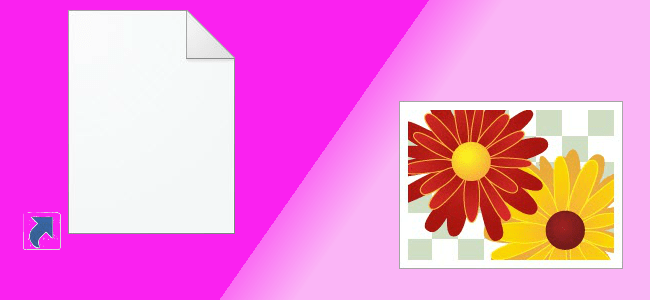
Vises ikke skrivebordsikonene og miniatyrbildene på bildet riktig? Her er en måte du kan fikse dem i Windows 10.
En av de vanlige “det er fremdeles Windows” -oppgavene vi må gjøre nå og da er å tilbakestille ikonet og miniatyrbufferen. Hvis ikonene dine er ødelagte på noen måte - blanke, overtatt av en annen app eller ikke vises som de pleier å gjøre - så kan du tilbakestille ikonens hurtigbuffer løse problemet.
Det samme gjelder miniatyrbufferen, som holder en forhåndsvisning av bilder, videoer og dokumenter. Det er flere måter å gjøre dette på. Det vanligste er å bruke kommandolinjen. Eller du kan bruke et gratis tredjepartsverktøy. Vi ser på begge alternativene.
Tilbakestill hurtigbufferne for ikon og miniatyrbilder
Hvis ikonene dine er ødelagte eller ikke vises ordentlig, kan du tilbakestille Windows 10-ikonens hurtigbuffer for å fikse dem.
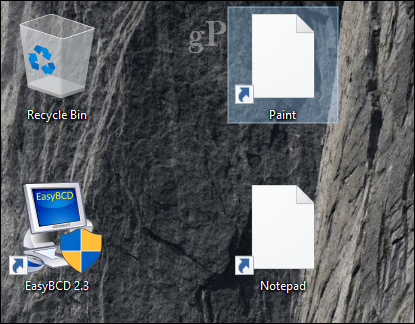
Den enkleste måten å gjøre det på er å bruke gratis Winaero Tweaker nytte. Dette gratis verktøyet gir et utvalg av alternativer for å fikse vanlige problemer brukere vil oppleve i Windows 10 fra tid til annen. Det er bare en 2 MB nedlasting også. Etter nedlasting, pakke ut
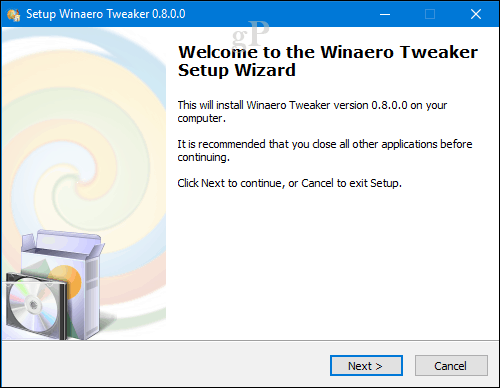
Etter å ha fullført oppsettet, start Winaero Tweaker, bla ned til Verktøy-gruppen, velg Tilbakestill ikonbuffer klikk deretter Tilbakestill ikonbuffer. Det er det; ikonene dine skal gå tilbake til det normale.
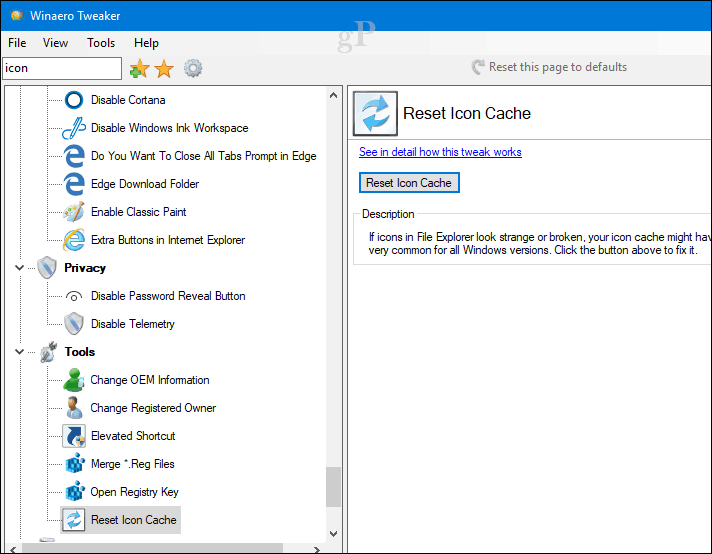
Fix ikoner og miniatyrbilder fra Kjør eller Kommandoprompt
Hvis du ikke vil gå gjennom en tredjepartsapp, kan du prøve å tilbakestille flere måter. Skriv inn: fra kjørekommandoen: ie4uinit-show trykk deretter Enter.
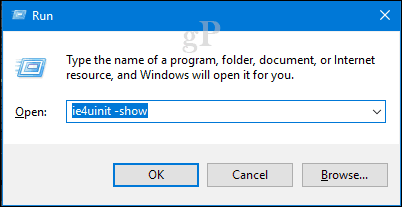
Ser du fortsatt ikke disse ikonene? La oss hoppe inn på kommandolinjen og bli skitne av hendene våre. Først må du deaktivere Explorer.exe. Trykk Windows-tasten + X og klikk deretter Oppgavebehandling (eller trykk Kontroll + Skift + Esc). FR fra prosessfanen, velg Windows Utforsker, høyreklikk på den og klikk deretter Avslutt oppgave.
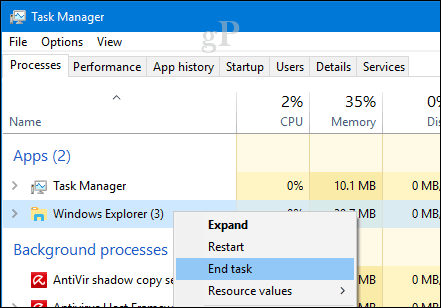
Klikk på Fil> Kjør ny oppgave, skriv: CMD, hold nede Skifte og klikk deretter OK. Dette vil åpne ledeteksten med administratorrettigheter.
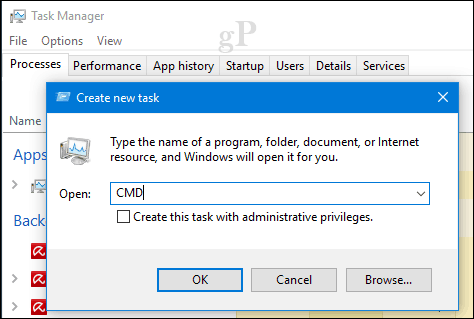
Skriv inn hver kommando og trykk Enter.
cd% hjemmeside% \ AppData \ Local \ Microsoft \ Windows \ Explorer
dir iconcache *
del iconcache *
dir iconcache *
Type explorer.exe for å starte Windows Explorer på nytt.
Gå ut av ledeteksten, og bekreft deretter at ikonene dine fungerer igjen.
Tilbakestill miniatyrbufferen
Et lignende problem kan oppstå når miniatyrbildet forhåndsvises. I stedet for å se en forhåndsvisning av det faktiske bildet, videoen eller dokumentet ditt, ser du kanskje bare et generisk ikon.
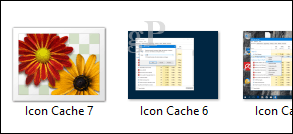
Å fikse denne bør være mye enklere. Trykk på Windows-tasten + R, skriv: cleanmgr.exe trykk deretter Enter. Bla ned og merk av i ruten ved siden av miniatyrbilder Klikk deretter OK.
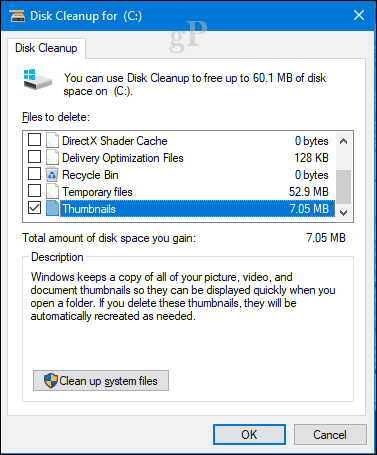
Så dette er alternativene hvis ikonene dine noen gang begynner å oppføre seg feil. Gi oss beskjed om hvilken metode du foretrekker å bruke.



